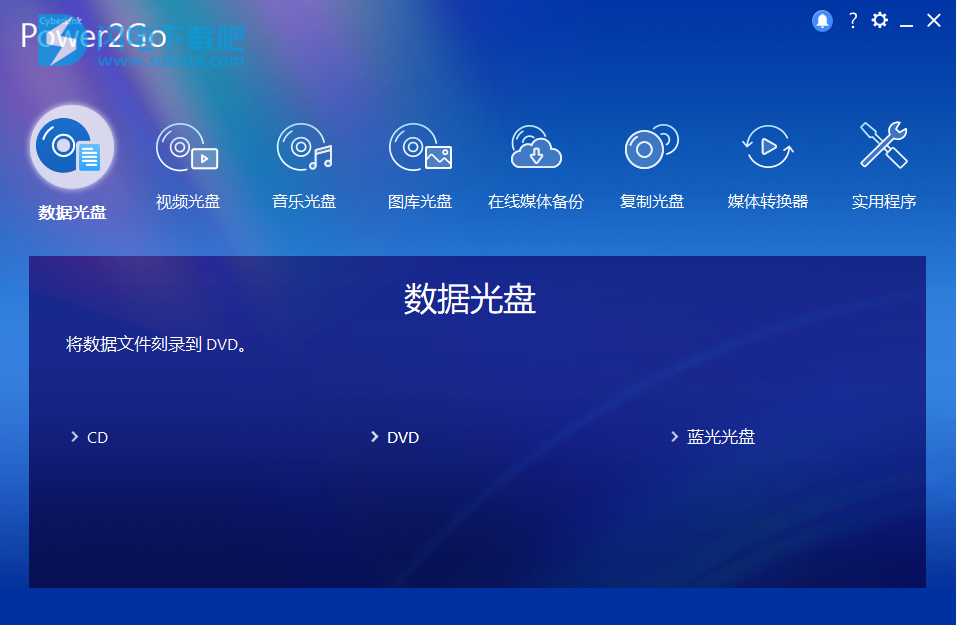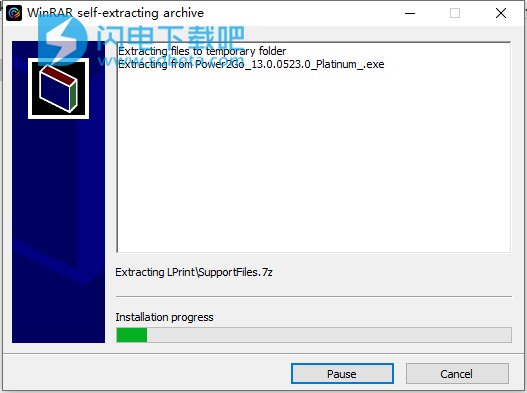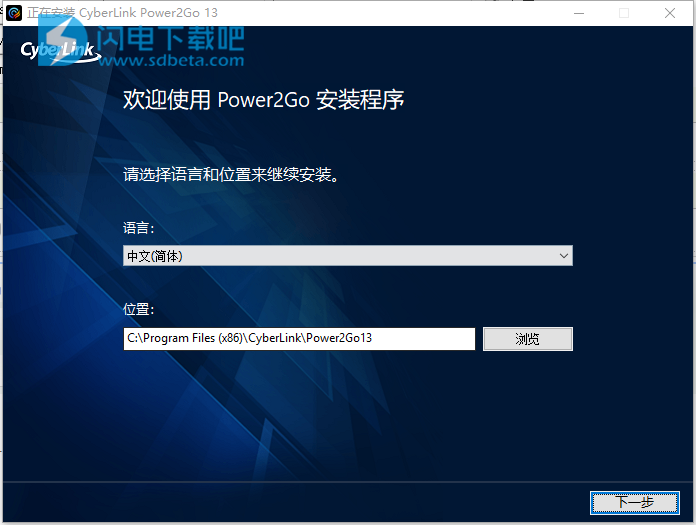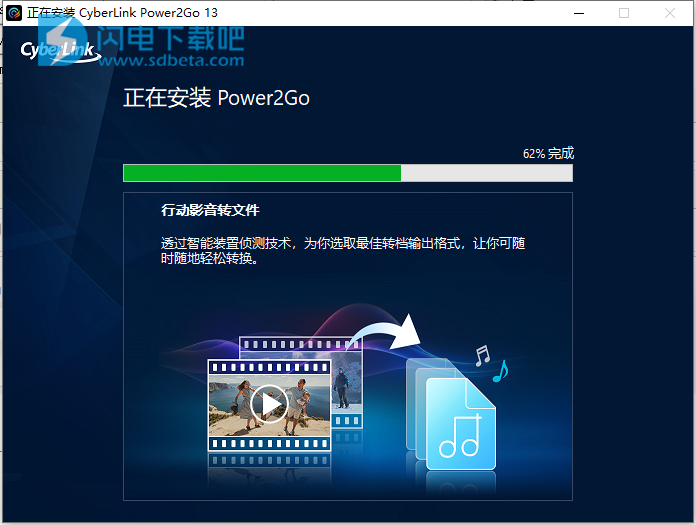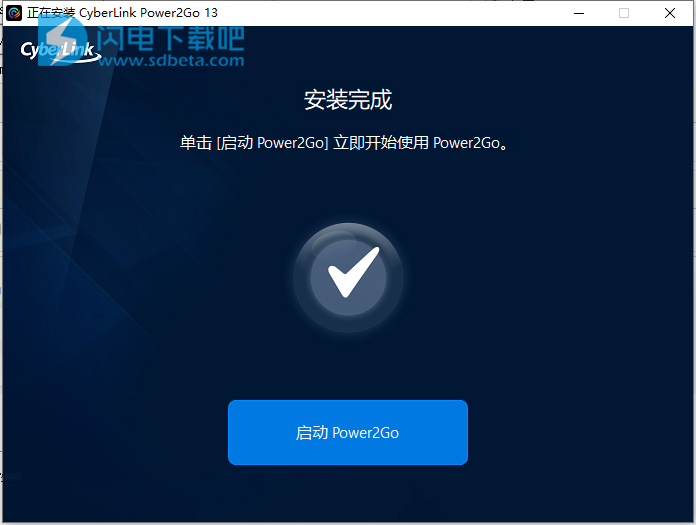Power2Go13破解版是一款讯连科技的一体化数字媒体工具,这款威力酷烧作为一款全能的媒体克鲁软件,使用旨在为用户提供完善的一体化功能,包括数居光盘、视频光盘、音乐光盘、图库光盘、媒体备份、复制光盘、媒体转换器等多个实用的部分,借助于软件,您不仅可以轻松的刻录各式光盘,例如CD、DVD和蓝光光盘等,并且通过使用其桌面小工具还能够简化整个刻录过程,快速完成操作。你也可以快速制作一个视频光盘、音乐光盘和图库光盘,因为它拥有专业的一体化编辑功能、便捷的选单编辑工具,同时内置丰富的选单模板和背景音乐,让你的选择更加的多样化,并且制作漂亮精美的光盘菜单也不在话下。当然软件的功能还不止这些,通过智能的装置侦测技术,可以自动选择最佳的转档输出格式,质量效果有保障,转换也轻松快速。对于安全方面来说,也是完全不必要担心,它的备份和防护功能能够完整保护你的数据,通过军事等级加密防护进行刻录,不用担心重要的数据出现任何的差错,可放心交给软件来搞定一切,本次小编带来最新Power2Go13中文破解版,有需要的朋友不要错过了!
•使用光盘管理器可轻松找到之前刻录的文件和光盘。
软件特色
一、行动影音转档
享受行动影音一套到位!透过智能装置侦测技术,为你选取較佳转档输出格式,即便忘记装置型号也没关系。新一代首度支持 H.265 编码和译码技术,让你可轻松转换 GoPro 或 iPhone的视频档案成通用格式,于其他行动装置兼容播放;或将档案转成H.265 编码格式,大幅减少储存所占空间。
1、智慧侦测转档
透过智能侦测转文件技术,只要将装置链接至你的电脑,威力酷烧支持 200 种以上装置型号,包含 Apple、Samsung、HTC、LG、SONY 等,可自动辨识汇出档案的較佳导出格式与分辨率,4K 视频输出也没问题。
2、支援 H.265 格式编码&解碼
iPhone 和 GoPro 相机现已采用 HEVC (H.265) 压缩技术,让档案储存容量更小;换句话说,若想要于其他装置浏览 HEVC (H.265)编码过的档案,需先透过威力酷烧转档。另一方面,你也能将档案转成 HEVC (H.265),改善存放空间不够的问题。
3、快速转文件同时改善影音质量
内建 TrueTheater®影音提升技术,协助你在转档过程中,同时提升影音质量,极致行动影音不压缩,一气呵成无需等待!
4、TrueTheater 视讯降噪
「TrueTheater 视讯降噪」协助你去除高 ISO 或电视讯号所产生的杂点,大幅优化于低光源环境所拍摄的视频质量。
5、TrueTheater 色彩强化
智能分析视频片段,优化影像色调,画面表现更加活泼,还原自然肤色,打造如临现场观影体验。
二、下载&备份
完美整合,妥善保存重要档案!你不仅透过威力酷烧直接搜寻 Flickr, YouTube & Vimeo等社群平台上的影音内容,更让你可直接下载备份,以便日后离线观看,支持至4K HDR。内建直觉无比系统还原工具和256位军事等级加密防护机制,让你轻松制作系统还原 USB 或加密光盘。
1、YouTube 4K & HDR
支持下载备份 YouTube 视频,分辨率可达 4K 和 HDR ,以便日后可离线观看或刻录成光盘,用 Ultra HD 4K HDR TV 播放,大屏幕大享受!
2、Flickr & Vimeo
自Flickr & Vimeo 下载备份视频和相片等影音内容,直接储存至硬盘、USB、行动装置或刻录成光盘,更能搭配 TrueTheater 技术,转文件同时提升质量。
3、制作系统还原随身碟
内建直觉无比系统还原精灵,让你在 CD、DVD 或蓝光光盘上制作完整或部分系统还原光盘,或更可把系统修复文件储存于 USB 随身碟/外接硬盘中,即插即用!
4、一键加密 安全无虞
使用256位军事等级加密防护,让刻录至 CD、DVD 或蓝光光盘里的重要数据安全无虞。
5、在线储存备份空间
新一代首度提供 50 GB 大容量讯连云在线储存空间,不论身在何方,你均可随时透过云端平台存取档案。
三、撷取 & 刻录
刻录过程化繁为简!选取好光盘类型(CD、DVD、蓝光光盘或AVCHD视频光盘)后,将档案拖放进桌面小工具,即可开始刻录,并搭配智能侦测技术,自动调整档案大小和画面质量,轻松将档案刻录成单一光盘。另有支持装载虚拟光驱和 ISO 查看器,读取 ISO 檔超便利!
1、刻录各式光盘
支持刻录 CD、DVD、蓝光光盘和 AVCHD 视频光盘。透过桌面刻录小工具,让制作流程更易上手,将档案、文件夹、光盘、音乐或视频拖曳至选取的光盘类型,大功告成!
2、制作音乐光盘
不仅支持刻录 MP3、WAV & OGG 等热门影音格式,甚至无失真 APE、FLAC 音效格式也没问题,充分满足多种场合音乐光盘播放及制作需求。
3、装载 ISO 光盘及 ISO 查看器
在电脑上将光盘映像文件装载为虚拟光驱,轻松读取档案内容。 将电脑或光盘中的映像文件拖曳至 ISO 查看器,快速浏览内容,存取档案就是如此轻松简单!
4、智慧选取較佳输出格式
总是焦虑如何将视频刻录至单一光盘或转存于行动装置中?智慧侦测技术自动为你侦测档案較佳输出格式及分辨率,同时可提升比特率,更有效运用磁盘空间。
5、WaveEditor
音讯编辑简易上手
透过 WaveEditor,你能录制声音,并进一步裁剪、混音和编辑音讯文件;也能利用音效修复工具,降低噪声或结合特效,让声音表现更清晰,具层次感。支持多元输出格式,包含wav、wma、mp3 和 m4a。
使用帮助
一、创建和刻录数据光盘
要刻录数据光盘,请按以下步骤执行:
1.在新任务窗口中,单击数据光盘选项,然后选择您要创建的光盘类型(CD、DVD、蓝光光盘)。将打开“数据光盘”窗口。
2.使用搜索窗格(参见使用搜索窗格了解更多信息)可找到您要收录到光盘中的文件。
注:要获得合适搜索结果,请确认您在创建数据光盘之前设置了威力酷烧媒体库。进行此操作后,您在搜索字段中输入关键字时,媒体库中的数据文件将成为可搜索的内容。请参见媒体库首选项以了解更多信息。
3.选择要刻录的文件或文件夹,然后将其拖放到内容区。
注:您还可单击按钮来添加数据文件,或单击按钮在光盘上创建文件夹。
4.在添加完毕您要刻录的所有内容后,单击下一步按钮。
5.如需要,请调整一般设置和刻录选项中的选项。
6.就绪后,单击刻录即可刻录光盘。
注:如果希望讯连科技威力酷烧在成功刻录光盘之后自动关闭计算机,请选择刻录后自动关机选项。
7.当刻录完成后,在打开的窗口中选择以下选项之一:
•单击查看日志链接可查看刻录日志。日志将在默认的TXT编辑器中打开,您可以查看并保存该记录。
•单击打印标签可在讯连科技LabelPrint中为光盘创建光盘标签(如果您的计算机已安装该软件)。
•单击捕捉标签可拍摄照片快照,该快照将用来在光盘管理器*中识别刻录的光盘。
注:如果您选择在讯连科技LabelPrint中打印光盘标签,则无需捕捉标签,因为讯连科技威力酷烧可将创建的标签自动导入到光盘管理器。请参见光盘标签快照以了解更多有关查看和编辑标签快照的信息。
•单击确定关闭窗口。
注:*在讯连科技威力酷烧的部分版本中没有此功能。
二、刻录加密数据光盘
加密数据光盘选项可让您将受密码保护的数据文件刻录到CD、DVD或蓝光光盘。
您还可刻录带加密文件名的加密数据光盘。除非用户输入正确密码,否则用户无法看到加密文件名。您可选择对数据光盘中的所有或部分文件进行加密。
要刻录加密数据光盘,请按以下步骤执行:
1.在新任务窗口中,单击数据光盘选项,然后选择您要创建的光盘类型(CD、DVD、蓝光光盘)。将打开“数据光盘”窗口。
2.单击按钮。
3.选择光盘的安全级别:加密(128位)或高度加密(256位)。
4.输入加密数据光盘的密码,在确认密码字段中重新输入密码,如需要可包含密码提醒,它可在您忘记密码时帮助您。
5.如果您要对光盘中的文件名进行加密,选择隐藏加密光盘中的文件名复选框。
6.单击确定。注意,内容区被分割为两个部分。
7.使用搜索窗格(参见使用搜索窗格了解更多信息)可找到您要收录到光盘中的文件。
注:要获得合适的搜索结果,请确认您在创建加密数据光盘之前设置了威力酷烧媒体库。进行此操作后,您在搜索字段中输入关键字时,媒体库中的数据文件将成为可搜索的内容。请参见媒体库首选项以了解更多信息。
8.选择要刻录的文件或文件夹,然后将其拖放到加密数据区(以粉红色表示)或常规的非加密数据区(以蓝色表示)。
注:您还可单击按钮在最后选择的光盘区中添加数据文件,或单击按钮在该区中创建文件夹。
9.在添加完毕您要刻录的所有内容后,单击下一步按钮。
10.如需要,请调整一般设置和刻录选项中的选项。
11.就绪后,单击刻录即可刻录光盘。
注:如果希望讯连科技威力酷烧在成功刻录光盘之后自动关闭计算机,请选择刻录后自动关机选项。
12.刻录完成后,在打开的窗口框中选择以下选项之一:
•单击查看日志链接可查看刻录日志。日志将在默认的TXT编辑器中打开,您可以查看并保存该记录。
•单击打印标签可在讯连科技LabelPrint中为光盘创建光盘标签(如果您的计算机已安装该软件)。
•单击捕捉标签可拍摄照片快照,该快照将用来在光盘管理器*中识别刻录的光盘。
注:如果您选择在讯连科技LabelPrint中打印光盘标签,则无需捕捉标签,因为讯连科技威力酷烧可将创建的标签自动导入到光盘管理器。请参见光盘标签快照以了解更多有关查看和编辑标签快照的信息。
•单击确定关闭窗口。
注:*在讯连科技威力酷烧的部分版本中没有此功能。
三、查看加密光盘中的内容
当您用讯连科技威力酷烧将数据刻录到加密光盘时,讯连科技加密浏览器包含在光盘中,您可在光盘上查看内容。
1.当将加密数据光盘插入光驱后,讯连科技加密浏览器将提示您输入密码。
注:当您插入加密数据光盘后如果讯连科技加密浏览器未自动启动,尝试在Windows资源管理器中导航到光盘,然后双击驱动器中的光盘以手动启动光盘。
2.输入密码,然后单击确定以显示讯连科技加密浏览器窗口。
注:如果您在创建光盘时选择了隐藏加密光盘中的文件名,在列表视图中双击加密文件夹可查看文件。
3.在讯连科技加密浏览器中,您可执行以下功能:
•单击可在其默认的程序中查看文件。
•要从光盘中提取文件并将其保存到计算机,选择这些文件然后单击。
注:如果您的加密数据光盘有多重子文件夹,单击进入上一层到上一级文件夹。
•单击可搜索文件。在提供的字段中输入部分或所有的文件名或文件夹。搜索时,可单击大小以查找具体大小的文件,或单击修改日期以查找在具体日期或具体日期之间创建或修改的文件。
注:要更改在讯连科技加密浏览器中项目的视图,单击。